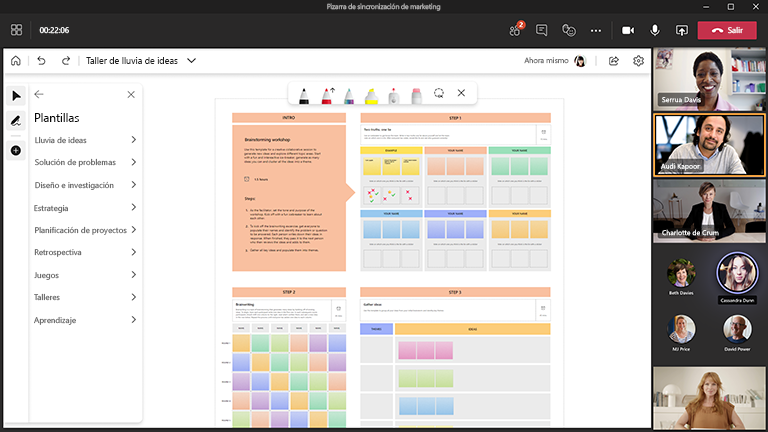Los talleres internos proporcionan una forma excelente a los empleados de unirse para generar ideas, alinear objetivos o, incluso, aprender nuevos conceptos y destrezas.
El área de trabajo de colaboración visual proporcionada por Whiteboard crea el lugar perfecto donde los empleados pueden reunirse para idear y aprender.
Características clave:
-
Plantillas para una variedad de formatos de taller
-
Las notas rápidas coloridas ayudan a contar historias de forma clara
-
Incorpore contenido externo con imágenes y documentos
-
Entradas de lápiz y formas inteligentes para ayudar a visualizar ideas
-
Reacciones para fomentar la participación
Cómo llevar a cabo un taller de lluvia de ideas con éxito
Debes hacer lo siguiente:
Prepare el tablero con antelación
-
Programe una reunión de Microsoft Teams.
-
Vaya a la reunión de Teams y seleccione Whiteboard en la lista de la parte superior de la reunión. También puede hacerlo creando una pizarra y compartiendo el vínculo en la aplicación Whiteboard de Windows o en el explorador en whiteboard.office.com.
-
En el panel de creación, seleccione Plantillas > Lluvia de ideas y, a continuación, elija una plantilla.
-
Añada los objetivos de la sesión y etiquete todo lo demás de forma adecuada.
-
Comparta un vínculo al panel si otros usuarios le ayudan en la preparación.
Durante la sesión
-
Asegúrese de que todos los asistentes tengan el vínculo de reunión de Teams.
-
Una vez iniciada la reunión, comparta la pizarra desde la bandeja Compartir o envíe el vínculo a su panel desde la aplicación de Whiteboard o desde whiteboard.office.com.
-
Aclare el objetivo de la sesión y asegúrese de que todos estén familiarizados con el uso de la pizarra.
-
Considere cómo le gustaría organizar la sesión (por ejemplo, usando colores de notas rápidas dedicados a personas específicas, reacciones que representen ideas diferentes, etc).
-
Lleve a cabo el taller tal y como lo haría normalmente, fomentando la participación a través Teams y directamente en la pizarra.
-
Use la característica "Levantar la mano" de Teams para organizar el orden en que hablarán los participantes.
-
Tenga en cuenta el tiempo para asegurarse de que podrá cubrir todos los temas.
Después de la sesión
-
Envíe un mensaje a los asistentes que tenga el vínculo a la pizarra para que todos tengan acceso.
-
Si desea enviar una instantánea de la pizarra terminada a cualquier persona, exporte y comparta una imagen PNG desde el menú Configuración. .
-
Migre los elementos de acción finalizados a la herramienta que prefiera para realizar acciones y medir el progreso.
Consultar también
Eche un vistazo a nuestras otras guías de Whiteboard para obtener más información.